Comment graver un certain nombre de clips vidéo H.264 dans un film ? Lorsque vous avez besoin de sauvegarder les meilleurs souvenirs des vidéos du caméscope, graver H.264 sur DVD est toujours une option intéressante. Quelle devrait être la particularité du codec H.264 ? Comment convertir des vidéos H.264 en DVD? Apprenez simplement plus de détails sur la réponse dans l’article maintenant.
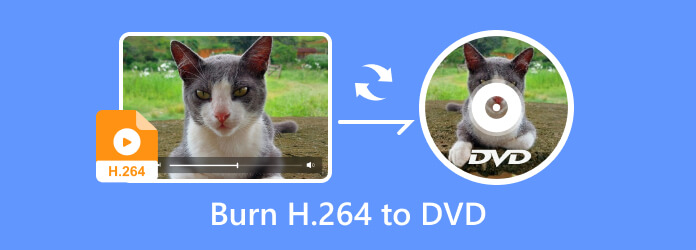
Qu'est-ce qu'un fichier vidéo H.264 ? H.264 est le format de compression vidéo de nouvelle génération, également connu sous le nom de MPEG-4 AVC. Il s’agit d’une norme de compression vidéo qui offre une compression nettement supérieure à celle de ses prédécesseurs. H.264 utilise la moitié de l'espace du MPEG-2 (la norme DVD) pour fournir la même qualité vidéo. Lorsque vous gravez du format H.264 sur DVD, vous devez choisir la meilleure qualité vidéo pour préserver la haute qualité des vidéos H.264..
Il existe de nombreux conteneurs vidéo utilisant le codec vidéo H.264, notamment MKV, MOV, MP4 et AVI. Afin de convertir les formats vidéo avec H.264, vous devez faire attention à la taille des vidéos et choisir la qualité vidéo en conséquence. Le plus important, vous devez choisir le H.264 souhaité pour graveur de DVD pour créer facilement un DVD lisible.
DVD Creator est l'un des meilleurs graveurs de DVD H.264 prenant en charge tous les fichiers du codec vidéo H.264, tels que MP4, MKV, AVI ou même les vidéos HD/4K. Il est capable de créer des fichiers DVD, disques/dossiers/ISO Blu-ray avec une qualité d'image et de son élevée. De plus, vous pouvez également améliorer les vidéos avec diverses fonctions d'édition.
Importez les vidéos en H.264 sur un graveur de DVD
Rassemblez simplement toutes les vidéos H.264 dans un seul dossier. Une fois que vous avez installé le graveur H.264 sur DVD, vous pouvez lancer le programme et cliquer sur le bouton Ajouter des fichiers multimédias bouton pour importer les fichiers dans le programme. Choisissez l'option DVD afin de graver les fichiers H.264 sur un disque DVD.
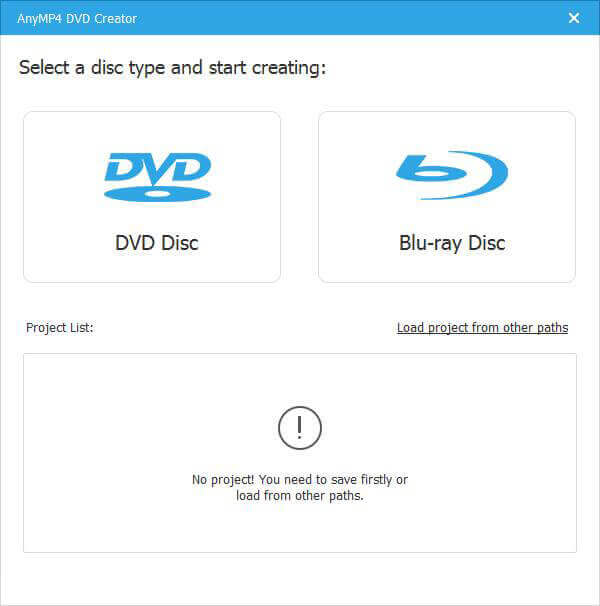
Prévisualisez et modifiez des vidéos H.264
Lorsque vous avez chargé les fichiers vidéo, vous pouvez cliquer sur le Outils électroportatifs en haut à droite pour développer la barre d'outils de montage vidéo. Il vous permet d'éditer les vidéos, l'audio et les sous-titres. De plus, vous pouvez également utiliser l'outil Clip pour diviser la vidéo H.264 en clips.
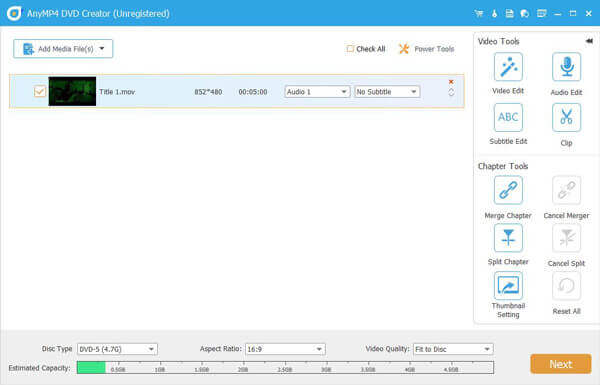
Choisissez la qualité vidéo souhaitée
Vous pouvez choisir le type de disque, le rapport hauteur/largeur et même la qualité vidéo avec ce Convertisseur de DVD. Afin de convertir H.264 en DVD, vous devez développer la liste déroulante pour choisir le Haut option ou utilisez la valeur par défaut Ajuster au disque option, qui est capable de préserver la qualité originale du H.264.
Ajuster la piste audio et les sous-titres
Pour ajuster l'audio ou les sous-titres, cliquez sur le l'audio ou Sous-titre barre à côté de la vidéo dans l’interface principale. Quand le Éditeur audio/sous-titres La fenêtre apparaît, ici vous pouvez régler la piste audio, la langue, le volume et le délai, ajouter une nouvelle piste audio et modifier les sous-titres.
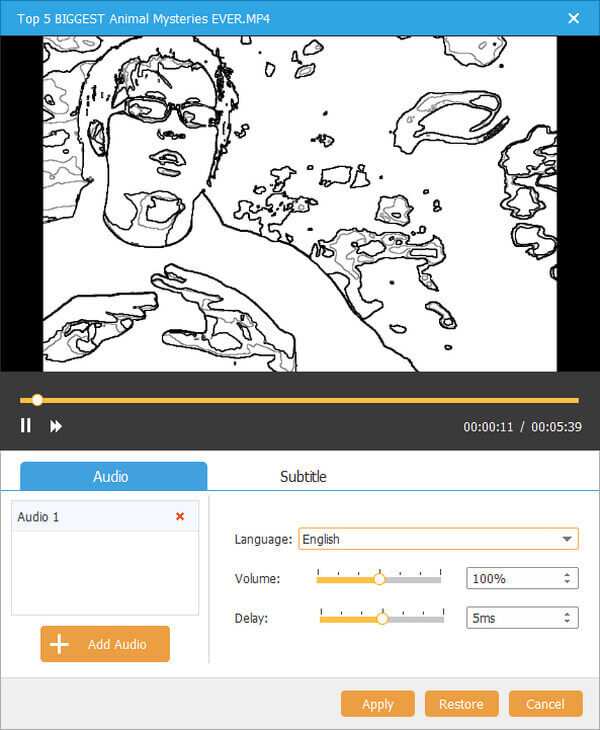
Choisissez les éléments supplémentaires pour le DVD
Allez au Modèle de menu sur le côté droit et sélectionnez un modèle approprié en fonction de votre type de vidéo. Ensuite, vous pouvez modifier l'image d'arrière-plan et la musique. Vous pouvez également personnaliser le menu DVD via le Modèle personnalisé et convertissez votre créativité en réalité.
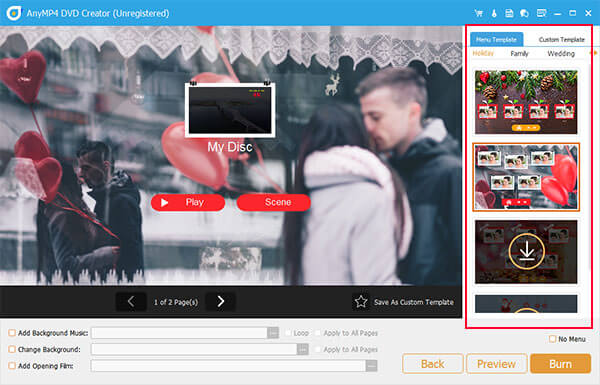
Convertir des vidéos H.264 en DVD
Clique le Aperçu bouton pour afficher l'effet du menu DVD et des vidéos H.264. Puis frappez le Brûler pour graver des vidéos H.264 sur un disque DVD, sélectionnez votre lecteur de DVD dans la liste déroulante et personnalisez les options dans la section Paramètres de gravure. Enfin, cliquez sur le Commencer bouton pour commencer le processus.
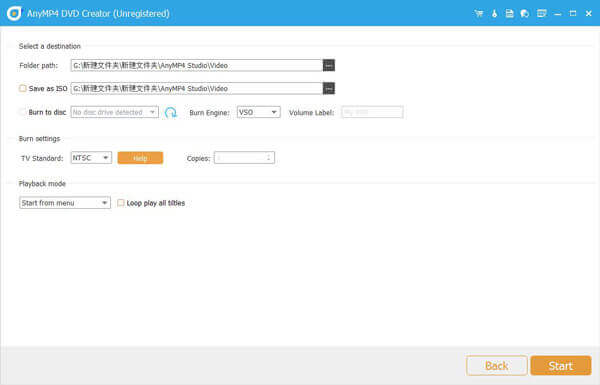
Sur la base du guide concret ci-dessus, vous devez maîtriser la meilleure façon de convertir des vidéos H.264 en DVD. Lorsque vous devez graver une vidéo H.264 de haute qualité sur DVD, vous devez accorder une attention particulière à la taille du disque et à la qualité de la vidéo. Bien sûr, vous devez choisir le puissant créateur de DVD pour créer facilement un disque DVD de lecture.
Plus de lecture
Votre dernier aperçu, examen et alternative de Windows DVD Maker
En fait, Windows DVD Maker pour Windows 10 est toujours disponible. Vous pouvez lire et obtenir les dernières informations et alternatives de Windows DVD Maker en 2019 ici.
Tutoriel de gravure de DVD – Méthodes pratiques pour graver un DVD sur Windows 10 et Mac
Il s'agit du dernier didacticiel pour graver des DVD sur Windows 10 et Mac avec les fonctionnalités de gravure de disque par défaut. De plus, vous pouvez également obtenir un logiciel de gravure de DVD convivial pour les débutants afin de rendre votre DVD attrayant pour la lecture hors ligne.
Meilleur graveur de DVD pour graver et créer des DVD avec des vidéos
DVD Creator est un logiciel de gravure de DVD professionnel mais intuitif, qui vous aide à graver un disque DVD, à créer un fichier image ISO DVD et un dossier DVD avec n'importe quelle vidéo populaire.
Meilleures méthodes pour convertir gratuitement MP4 en DVD
Savez-vous comment convertir vos fichiers MP4 pour pouvoir en profiter sur un disque DVD ? Ce tutoriel vous apprendra comment convertir MP4 en DVD.